The Sims Medieval não abre no Windows PC
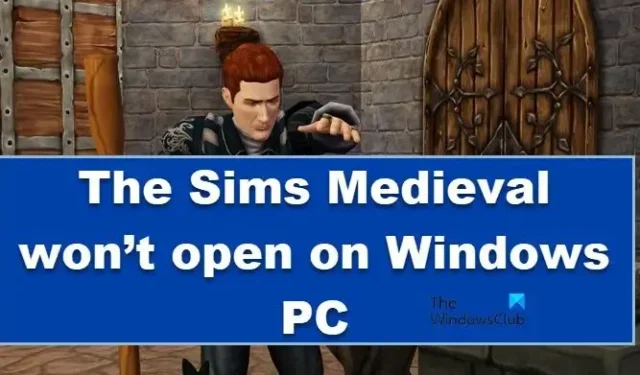
Alguns usuários do Windows não podem jogar The Sims Medieval porque o jogo não abre em seus computadores. De acordo com os relatórios, o jogo falha ao iniciar ou fecha abruptamente após o lançamento. Neste post, vamos resolver o problema com nossas próprias mãos. Portanto, se o The Sims Medieval não abrir no seu computador com Windows , siga as soluções mencionadas aqui para resolver o problema.
The Sims Medieval não abre no Windows PC
Na maioria das vezes, você também pode resolver o problema encerrando o jogo corretamente e reiniciando-o. Desta forma, todas as falhas serão eliminadas, permitindo que você aproveite o jogo. No entanto, esta situação nem sempre é aplicável; às vezes, devemos executar algumas correções. fazer alguns ajustes no jogo para fazê-lo funcionar. Portanto, se você está frustrado porque o Sims Medieval não abre no seu PC com Windows, execute as soluções mencionadas abaixo para resolver o problema:
- Inicie o The Sims Medieval como administrador
- Atualize seus drivers de GPU
- Verifique a integridade dos arquivos do jogo
- Parar de overclock
- Desative seu antivírus/permita o jogo pelo firewall
- Desativar aplicativos de sobreposição
- Desinstale o jogo, limpe o cache e instale pelo Origin
Vamos falar sobre essas soluções em detalhes.
1] Inicie o The Sims Medieval como administrador
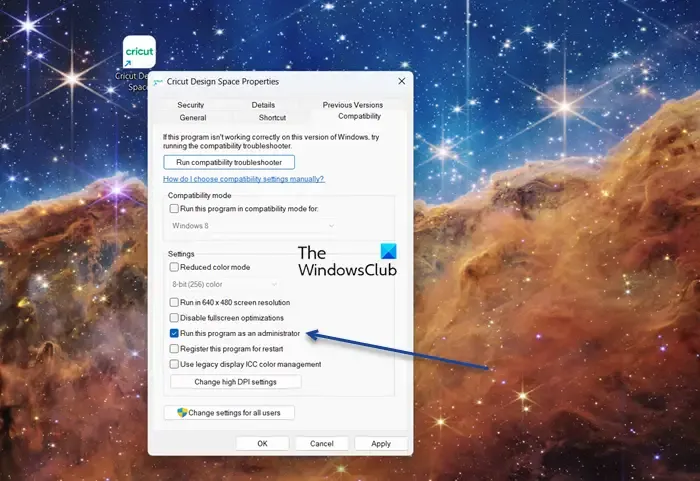
Às vezes, tudo o que você precisa fazer é executar o jogo com privilégios de administrador para resolver o problema nos casos em que o jogo não consegue iniciar ou abrir. Isso acontece porque seu aplicativo não tem acesso a recursos importantes necessários para o funcionamento normal.
Primeiro, clique duas vezes no ícone do jogo para abri-lo. Se não funcionar, você pode executar o aplicativo com privilégios de administrador clicando nele e selecionando Executar como administrador. No entanto, você também pode configurar o aplicativo para abrir sempre como administrador, para fazer o mesmo, tente as seguintes etapas.
- Clique com o botão direito do mouse no atalho do The Sims Medieval e selecione Propriedades.
- Vá para a guia Compatibilidade.
- Marque Executar este programa como administrador.
- Clique em Aplicar > Ok.
Depois de fazer isso, toda vez que você abrir o The Sims, ele será iniciado com privilégios administrativos. Inicie o aplicativo e veja se ele abre ou não.
2] Atualize seus drivers de GPU
É um fato conhecido na comunidade de jogos que você terá dificuldade em usar um driver inferior ou desatualizado, especialmente drivers gráficos. No caso do primeiro, você deve verificar o requisito do sistema, para o segundo, atualizar o driver gráfico e, para isso, pode optar por instalar atualizações opcionais para atualizar o driver da GPU. Você também pode baixar a versão mais recente do driver gráfico no site do fabricante ou atualizá-lo por meio do Gerenciador de dispositivos. Depois de atualizado, abra o aplicativo e veja se funciona.
3] Verifique a integridade do arquivo do jogo
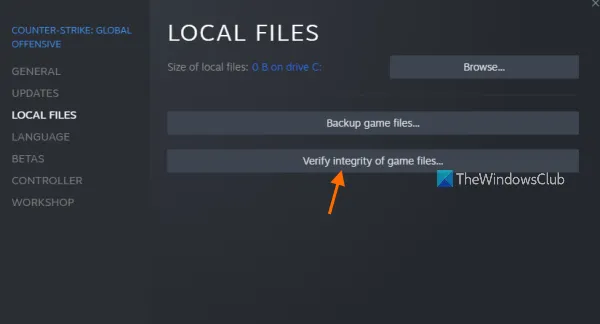
Os arquivos do seu jogo podem impedir que o The Sims Medieval seja iniciado. Eles podem estar corrompidos ou ausentes, causando problemas ao iniciar. Temos que verificar a integridade do arquivo do jogo para evitar tais circunstâncias. Siga as etapas prescritas para fazer o mesmo se estiver no Steam :
- Inicie o cliente Steam e vá para a seção BIBLIOTECA .
- Agora, clique com o botão direito do mouse no jogo e selecione a opção Propriedades.
- Vá para a guia ARQUIVOS LOCAIS e clique no botão Verificar integridade dos arquivos do jogo .
- O Steam começará a verificar os arquivos do jogo e substituirá os arquivos corrompidos por outros limpos.
Se você é um Origin , siga as etapas mencionadas abaixo.
- Abra o Origin e vá para a sua biblioteca de jogos.
- Clique com o botão direito do mouse no jogo.
- Por fim, clique em Reparar arquivos.
Todo o processo pode levar de 3 a 5 minutos; uma vez feito isso, inicie o jogo e veja se você consegue jogar ou não.
4] Pare de fazer overclock
Se você deseja aumentar o desempenho geral do seu PC, o overclock é útil. No entanto, pode não ser um recurso tão bom quanto pensamos, porque pode causar problemas de estabilidade com seus aplicativos e jogos e desencadear problemas de inicialização. Portanto, é melhor evitar tais situações; no entanto, se você ativou o overclocking, desative-o e veja se o problema foi resolvido. Se o problema persistir, você pode passar para a próxima solução.
5] Desabilite seu antivírus/permita o jogo pelo firewall
Existe a possibilidade de que seu antivírus ou a segurança interna do Windows esteja impedindo a inicialização do The Sims Medieval em seu sistema. O aplicativo pode não funcionar corretamente, pois alguns de seus recursos estão bloqueados. Temos que permitir o aplicativo através do Firewall do Windows ou apenas colocá-lo na lista de permissões nas configurações do antivírus, e você estará pronto para usar.
6] Desative a sobreposição em aplicativos
O problema também pode ser causado devido a aplicativos de sobreposição ativados; eles geralmente não são compatíveis com a execução ao lado do jogo e, portanto, o jogo trava. Portanto, nesta solução, desativaremos o Steam Overlay para resolver o problema; se você estiver usando outras sobreposições, como NVIDIA GeForce ou Discord, desative-as também. Para desativar o Steam Overlay, siga as etapas mencionadas abaixo:
- Inicie o cliente Steam e vá para a opção Configurações/Preferências.
- Depois disso, na guia Geral, navegue até a guia No jogo .
- Em seguida, desmarque a caixa de seleção Ativar a sobreposição do Steam durante o jogo .
Por fim, inicie o jogo e veja se o problema foi resolvido ou não.
7] Desinstale o jogo, limpe o cache e instale pelo Origin
Se nada funcionou, seu último recurso é reinstalar o jogo. No entanto, não recomendamos que você remova o jogo abruptamente; você deve seguir as etapas mencionadas abaixo e reinstalar o jogo sistematicamente.
- Vá em frente e desinstale o jogo usando um Launcher.
- Em seguida, instale a versão base do jogo.
- Agora, repare os arquivos do jogo usando o iniciador (consulte a solução 3).
- Remova o cache de Documentos > Electronic Arts > Sims Medieval (isso é para Origin, se você estiver no Steam, terá que limpar o cache de download).
- Repare os arquivos do jogo mais uma vez.
- Instale Piratas e Nobres.
- Repare os arquivos do jogo uma última vez.
Esperançosamente, seu problema será resolvido.
Como executo jogos de PC antigos no Windows 11?
Se você é fã de jogos antigos e não pode executá-los nos novos PCs modernos com Windows 11 ou 10, pode usar o modo de compatibilidade para executá-los nos sistemas operacionais mais recentes da Microsoft. Você poderá desfrutar de todos os jogos da sua biblioteca.



Deixe um comentário